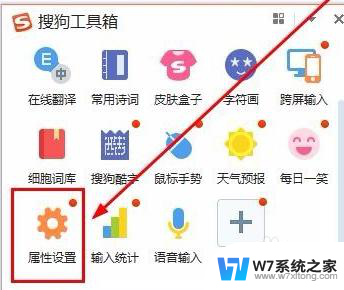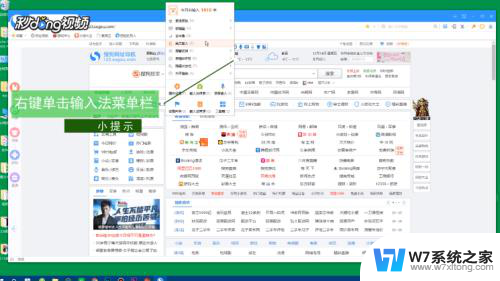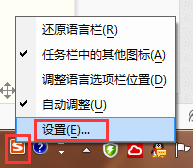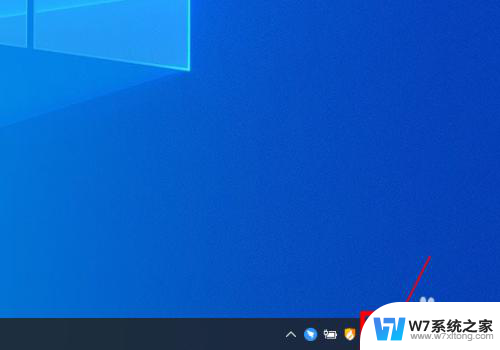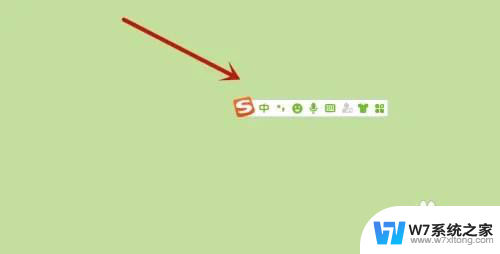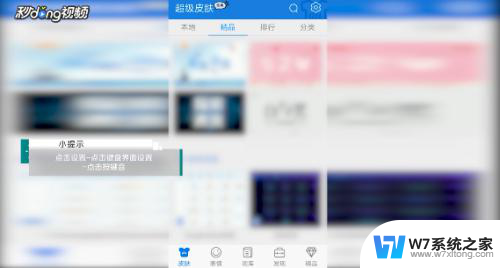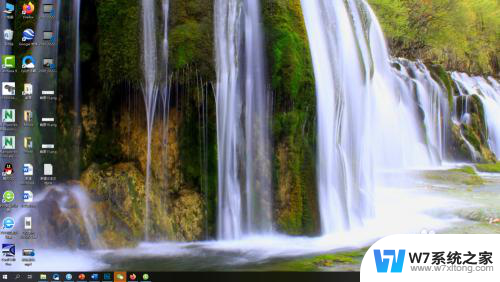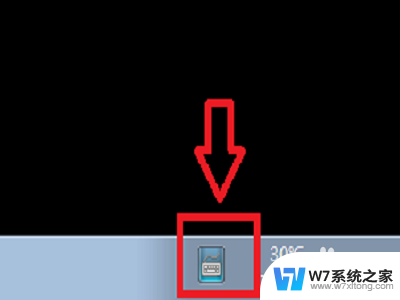搜狗输入法如何输入拼音声调 搜狗输入法如何输入带声调的拼音
在使用拼音输入法时,我们经常会遇到输入带声调的拼音的情况,搜狗输入法作为一款功能强大、使用便捷的输入法软件,自然也提供了输入带声调的拼音的功能。搜狗输入法如何输入带声调的拼音呢?接下来我们将详细介绍一下搜狗输入法的这一功能,帮助大家更好地使用拼音输入法。
具体步骤:
1.打开搜狗输入法,右键点击输入栏最左图标。
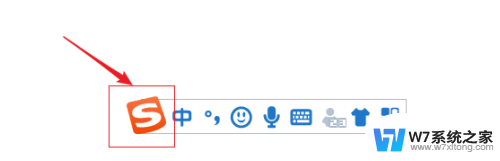
2.点击【属性设置】。
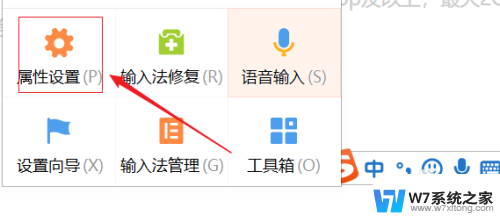
3.选择【高级】。
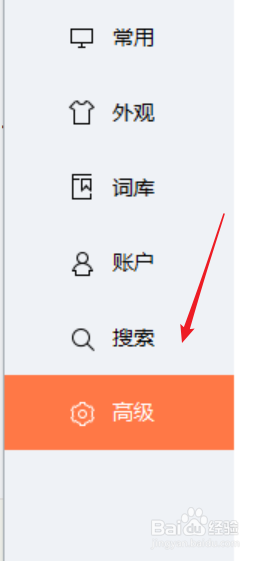
4.点击【自定义短语设置】。
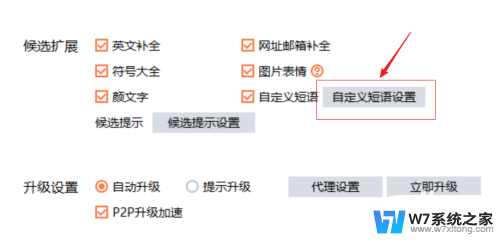
5.点击【添加新定义】。
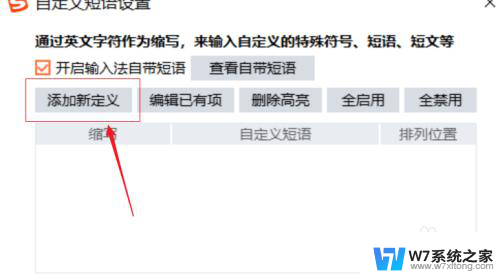
6.缩写输入五声调拼音字母,候选位置选第5个。放在后面开始,因为之前还有其它候选词,当然如果你拼音用的多完全可以把这个位置放在第一个,后面几个声调以此类推。下面文本框输入声调拼音。输入完一个后点击【确定并继续添加】其它声调的拼音。
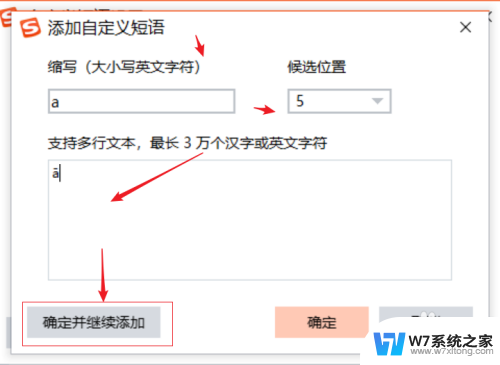
7.每个拼音所有声调输入完,点击【确定】。
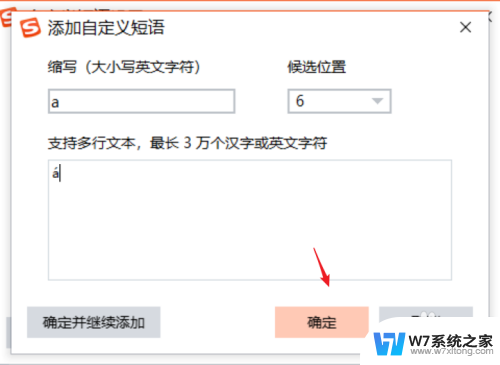
8.我们可以看到四个音调按顺序添加,点击【确定】。当然这里还有一个主意点,就是我们可以a对应没有声调的a。也可以加上去,按照上述步骤添加即可。
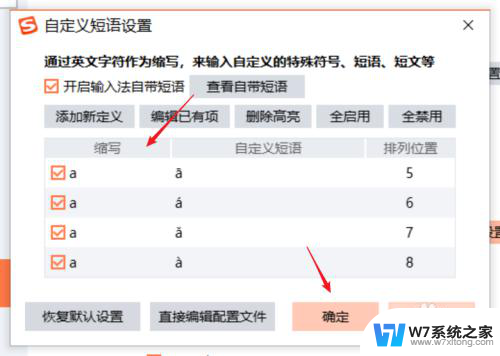
9.返回后关闭对话框。
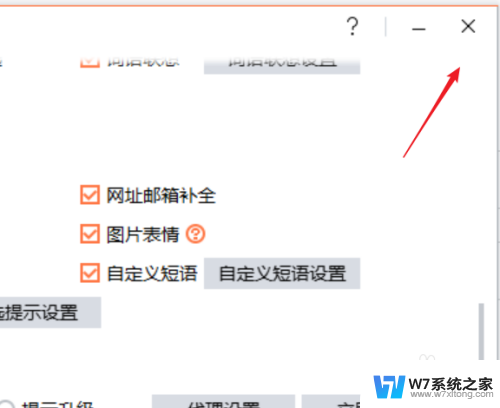
10.我们再输入后,可以看到一个拼音所有声调都有了。只需要按对应的数字即可。你学会了吗?
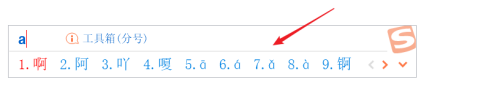
以上是关于搜狗输入法如何输入拼音声调的全部内容,如果还有不清楚的用户可以参考以上步骤进行操作,希望对大家有所帮助。